Word 2000 已经将一些常用的的域做成菜单命令,用户可以直接
插入这些域而不必同【域】对话框打交道。本节介绍一些经常使用
的域。
用户可以在文档中插入当前的日期或时间,以后不再变化。还可
以用数据域插入当前日期和时间,以后随时更新,以便获取诸如总
的编辑时间、文档创建日期、最后打印日期或保存日期等信息。插
入时间和日期的方法如下:
用户可以在文档中插入当前的日期或时间,以后不再变化。还可
以用数据域插入当前日期和时间,以后随时更新,以便获取诸如总
的编辑时间、文档创建日期、最后打印日期或保存日期等信息。插
入时间和日期的方法如下:
(1)将插入点移到要插入日期和时间的位置。
(2)选择【插入】菜单中的【日期和时间】命令,出现【日期
和时间】对话框如图8-6 所示。
(3)在【语言】框中有【中文(中国)】和【英语(美国)】
两个选项。如果选择【中文(中国)】选项,在【有效格式】框中
形象地列出了一些中文日期和时间的格式,反之列出英文的时间和
日期的格式。用户可以单击选择要用的日期或时间格式。
(4)如果选中【自动更新】复选框,则时间和日期将以数据域
的形式插入,用户可以随时更新域以获得当前的时间和日期。如果
该复选框未选中,则时间和日期将以纯文本的形式插入,没有域的
链接,文档将始终显示和打印插入时的日期或时间。
(5)单击【确定】按钮。
8.3.2 页码
在文档中加入页码,阅读方便,整理和装订也不易出错。页码是
文档格式的一部分,用户可以将文档分节来设置不同的页码格式。
如不分节,整篇文档将视为一节。分节的方法在第一章中已经介绍。
8.3.2.1 插入页码
在文档中插入页码的步骤如下:
(1)将插入点置于要添加页码的节中。如果文档没有分节,则为整个文档添加页码。
(2)选择【插入】菜单中的【页码】命令,出现【页码】对话
框,如图8-7 所示。
(3)在【位置】框中,有5 个选项,【页面顶端(页眉)】、
【页面底部(页脚)】、【页面纵向中心】、【纵向内侧】、【纵
向外侧】,用户可以指定想让页码出现的位置。
(4)在【对齐方式】框中可以设置页码的对齐方式:【左侧】、
【居中】、【右侧】、【内侧】、【外侧】。如果用户要双面打印,
需要设置不同的奇、偶数页的页码格式,可以选择【内侧】或【外
侧】选项。
(5)如果选中【首页显示页码】复选框,则从第1 页就开始出
现页码。反之第1 页不出现页码,但第2 页的页码仍然是2。
(6)单击【确定】按钮。
8.3.2.2 设置页码格式
用户可以在不同的节中使用不同的页码格式。例如,使用罗马数
字作为目录的页码,而使用阿拉伯数字作为文档其余部分的页码。
修改页码格式的方法如下:
选定需要修改页码格式的一节或多节。
(1)选择【插入】菜单中的【页码】命令,出现【页码】对话
框。
(2)单击【格式】按钮,出现【页码格式】对话框,如图8-8
所示。
(3)在【数字格式】框选择页码格式,可以是阿拉伯数字、英
文字母、罗马数字等。
(4)有些文档的页码可能不想从1 开始,可以在【起始页码】中输入起始的页码。
(5)用户还可以在页码中包含章节号,此时应选中【包含章节
号】复选框。然后在章节起始样式中选择要应用章节标题的标题样
式。所应用的章节标题样式必须是文档中独有的。例如对章节标题
应用了“标题1”样式,其他地方就不能再应用。此外,还必须对章
节进行编号。
(6)在【使用分隔符】框中选择章节号和页码之间的分隔符。
(7)单击【确定】按钮,返回【页码】对话框。
(8)单击【确定】按钮。
用户可以在页码中包含其他字符或图形,如“- 1 -”或“第1
页”。例如,要创建格式为“第1 页”的页码,请双击选定页码,
然后单击该页码的位置,输入“第”,再单击该页码后的位置,输
入“页”。
8.3.2.3 数字
用户经常需要在文档中输入特殊格式的数字或序号,如罗马数
字,“子、丑、寅”,“(1)、(2)、(3)”等。插入数字的方
法如下:
(1)选择【插入】菜单中的【数字】命令,出现【数字】对话框,如图8-9 所示。
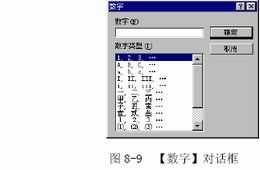
(2)在【数字】框中输入数字编号。
(3)在【数字类型】框中列出了各种数字类型,用户可以选择
自己需要的格式。其中如果选择英文字母,输入数字范围是1~780,
Word 将显示该数字除以26 的余数所代表的字母,字母个数为该数字
除以26 的商加1。
(4)单击【确定】按钮返回。
8.3.3 EQ 域
EQ 域主要用于编排复杂的数理公式。创建公式一般使用【公式编
辑器】程序。但如果没有安装【公式编辑器】而要嵌入公式,可使
用 EQ 域。EQ 域的链接不能解除。
数理表达式之所以难以编排,是因为它往往要使用一些比较特殊
的符号与表达方法,这样的式子按照从左到右依次录入单个字符的
方法是不可能排出来的,即使使用EQ 域也难以一下子将这样的式子
编排出来。但是EQ 域中有很多基本的域指令,分别用于表达积分、
根号及分式等,如果嵌套使用,可排出各类复杂的表达式,换言之,
只要掌握了这些最基本的域指令,那么对于任何复杂的表达式,只
要剖析一下其组成,便可以综合利用EQ 域的不同指令编排出来。下
面就让我们来看看常用的EQ 域指令的使用方法。
EQ 域包括十个特殊指令,下面分别说明它们的域代码及使用技
巧,其中括号内的代码表示相应的指令开关。
1.分数(\f)
分数域代码为“eq \f(n,m)”,其中n、m 分别表示分子和分
母。
2.根号(\r)
域代码为“eq \r(n,m)”,其中如果n 选择比正文小一号的字
体,效果将更好。
下面举例使用上面两个域开关,输出 方法如下:
方法如下:
(1)按Ctrl+F9 组合键,出现一对大括号,插入点位于大括号
中。
(2)在大括号中输入域代码“eq \f(\r(3,5),6)”,其中
\f 实现分数,\r 实现根号。
(3)更新域后将显示
3.积分(\i)
此指令开关不仅可以表达积分,还可表达总和、乘积,其使用方
法如下: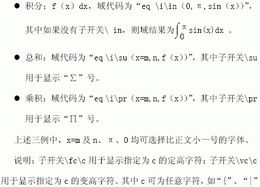 等。
等。
4.上标/下标(\s)
上标:域代码为“eq \s\upn(上标)”,其中\upn 表示上升n
点,若无\upn,则表示上升3 点。如AB2 ,域代码为“eq AB\s
(2)”。
下标:域代码为“eq \s\don(下标)”,其中\don 表示下降n
点。如A2 ,域代码为“eq A\s\do3(2)”。
子开关\ain 作用在于将组成部分框顶加上指定点数为n 的空格;
子开关\din 作用在于将组成部分框底加上指定点数为n 的空格。
直接使用上、下标开关,其字体大小与所选字体大小相同。如将
上、下标选择比正文小一号的字体,效果会好些。
对于单纯的上、下标最好通过使用快捷键来实现。方法如下:按
Ctrl+Shift+=表示上标开始(字体减小一号,并且上升3 点),
再按此组合键,则上标结束。按Ctrl+=表示下标开始(字体减小一
号,并且下降3 点),再按Ctrl+=,则下标结束。
当然有时必须使用上、下标开关才能达到一些特殊效果。如2
1 x ,
域代码为“eq x\s\up7(\f(1,2))”,其中1、2 应选择比较小
的字体。
